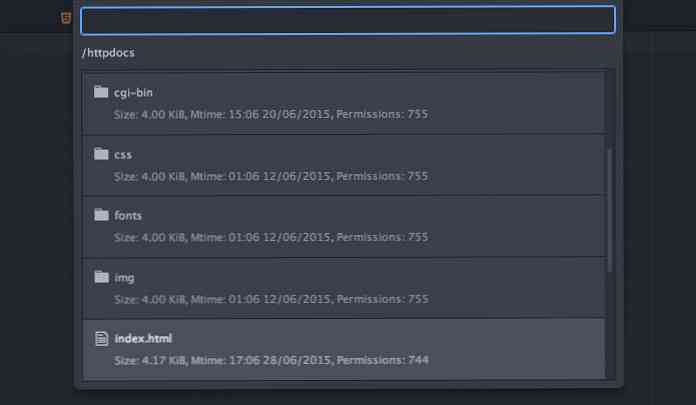10 mest nyttige Atompakker for webutviklere
Har du prøvd Atom? Selv om det er ganske nytt, har mange blitt forelsket i Atom, en tekstredigerer laget av GitHub som tilbyr mange fordeler og fremfor alt er gratis for bruk. Atom leveres med noen innebygde pakker, for eksempel integrering med Git og tre-visning. Men for utviklingsformål vil du definitivt trenge andre pakker.
I dette innlegget har vi valgt noen pakker som en webutvikler må ha. Noen er gode til å organisere rotete koden din, andre som hjelper deg med å få bedre tilgang til filene uten å forlate Atom. Her er dine 10 må-ha Atom-pakker.
Fargevelger
Som navnet antyder, lar denne pakken velge farger, og det er like enkelt som et høyreklikk og velge 'Color Picker'. Alternativt kan det gjøres ved å trykke CMD / CTRL + SHIFT + C. Color Picker fungerer hvis markøren er på teksten på CSS / SASS / LESS-filer som inneholder ett av følgende fargeformater: HEX, HEXa, RGB, RGBa, HSL, HSLa, HSV, HSVa, VEC3 og VEC4, eller fargevariabel på SASS eller mindre. Det har også muligheten til å konvertere mellom formatene.
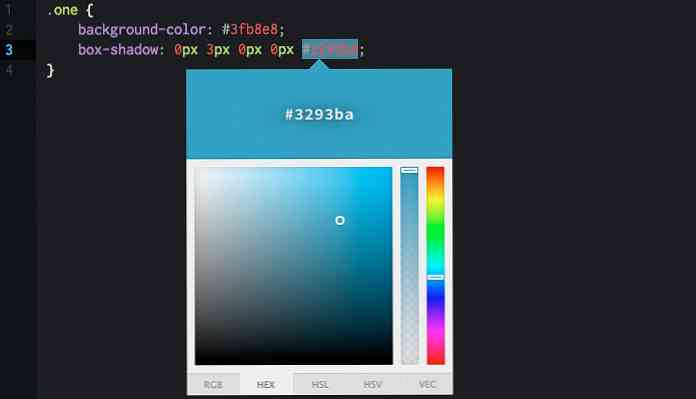
Emmet
Emmet ser ut til å være et plugin som du må installere, uansett tekstredigeringsmiljøet ditt. Emmets hovedtrekk som for eksempel utvidelse av forkortelser og innpakning med forkortelser, lar deg jobbe raskt når du skriver HTML, CSS, Sass / SCSS og LESS syntaks. For eksempel, i HTML, skriv inn p> a.mylink trykk deretter på TAB-tasten for å få en komplett HTML-kode . Cheat Sheet vil hjelpe deg å raskt lære Emmets forkortelsessyntax.
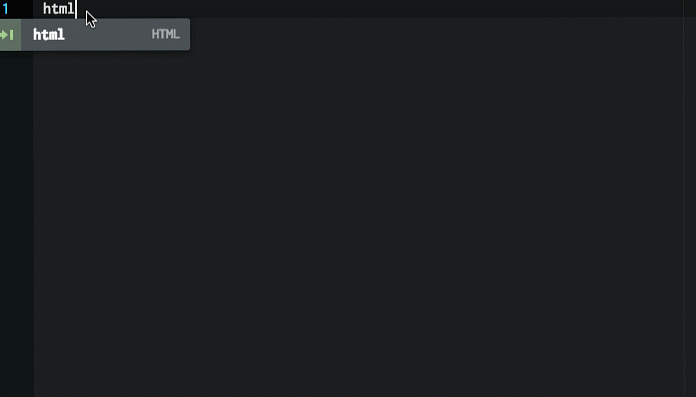
minimap
Hvis du er vant til Sublime Text, kan du være kjent med mini forhåndsvisningen på høyre side vindu. Denne funksjonen er nyttig for å raskt bla gjennom kildekoder for lenge til vinduets høyde. Med minimap, Du får dette til Atom. Du kan til og med sette stillingen til venstre eller høyre, slå på / av kode høydepunkter, og mer. Minimap leveres selv med noen plugins for å forlenge funksjonaliteten, for eksempel fargelyseren.
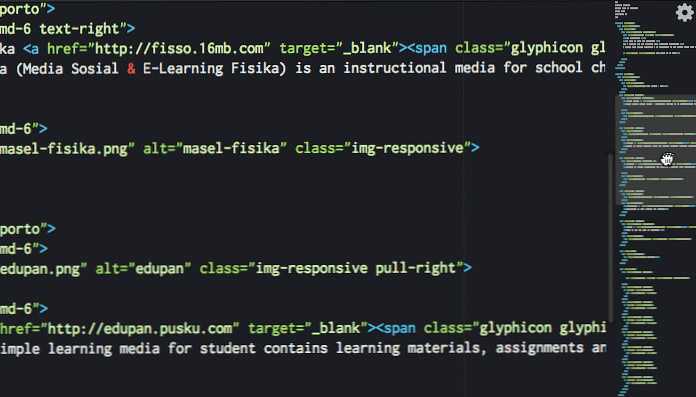
forskjønne
forskjønne vil gjøre din rotete kode renere og mer lesbar. Den har stor støtte for programmeringsspråk, for eksempel HTML, CSS, JavaScript, PHP, Python, Ruby, Java, C, C ++, C #, Objective-C, CoffeeScript, typeskript og SQL. Etter at du har installert denne pakken, kjører du bare ved å høyreklikke og velge 'Forsmykt editorinnhold', eller via Pakker> Atom Beautify> Beautify.
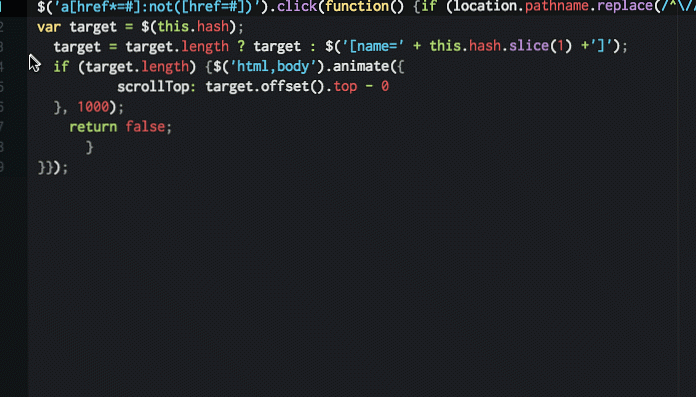
Atom Linter
Atom Linter kommer som et "hus" av linting plugins for store språk, som gir toppnivå API for linters. Det finnes tilgjengelige linjer for JavaScript, CoffeeScript, CSS / SASS / SCSS / LESS / STYLUS, Ruby, Python. På ett språk finnes det flere plugin tilgjengelig, for eksempel JSHint, JSCS og JSXHint for JavaScript.
Etter at du har installert denne hovedpakken, må du installer den spesifikke linteren for språk du jobber med, for eksempel hvis du er på JavaScript og velger JSHint for linter så kan du installere den ved å kjøre $ apm installere linter-jshint på terminalen.
Filikoner
Filikoner legg til ikoner til et filnavn basert på den tilsvarende filtypen. Det vil legge til visuelle forbedringer når du åpner en fil på fanen eller på trevisningen. Filikonene kan tilpasses: du kan legge til ditt eget ikon og endre fargen gjennom MINDRE filene i pakker / fil-ikonene / stiler katalogen. Standardikonet kommer i 8 farger og 3 varianter (lys, middels og mørkt).
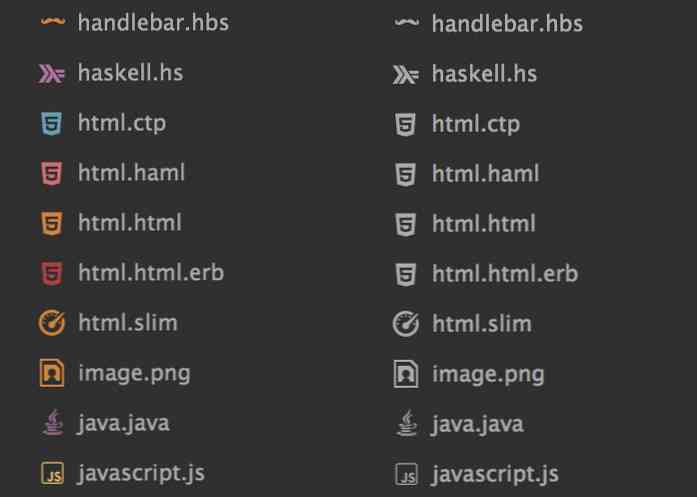
JavaScript-utklipp
JavaScript-utklipp lar deg raskt skrive en del av JS kildekoden. Med definert forkortelse trenger du ikke å skrive kodeord for ord, for eksempel bare skriv inn cl å lage console.log og GI til getElementById. Denne funksjonaliteten er lik Emmet, men den kjører på JavaScript-kode. Denne Atom-pakken inneholder mange av JavaScript-syntaksene som funksjonen, konsollen og sløyfen.
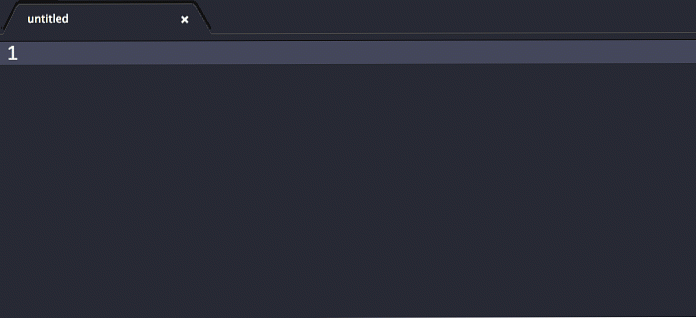
CSS Comb
CSS Comb gjør stilarkoden din formatert konsekvent og ser pent og vakkert ut. Du kan bruke forhåndsdefinerte sorteringspreferanser basert på Yandex, Zen eller CSSComb selv, eller du kan til og med bruke din egen preferanse til å lage sorteringsregler. Etter at du har installert denne pakken, kan sorteringsjobben gjøres ved å trykke CTRL + ALT + C eller få tilgang til kontekstmenyen via Pakker> CSS kam> Kam.
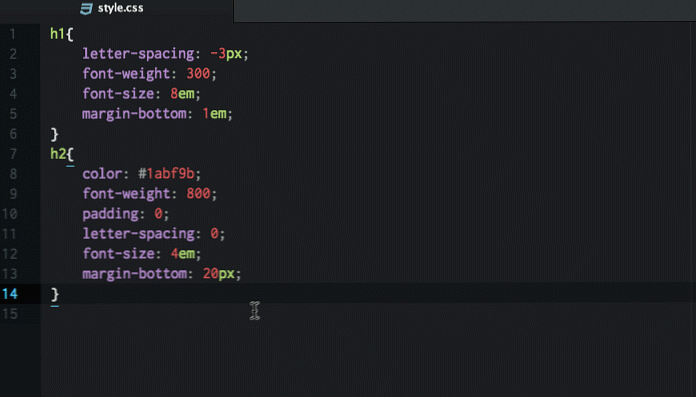
Git Plus
Git Plus lar deg jobbe med Git uten å forlate Atom editor. Innenfor redaktøren kan du lage en Git-commit, kassen, push / pull, diff og andre Git-kommandoer. Du må sette opp din user.name og user.email på git config-filen for å få alle funksjonene til å fungere. For å få tilgang til all git-kommandoen, åpne paletten med CMD + SHIFT + H eller velg Pakke> Git Plus.
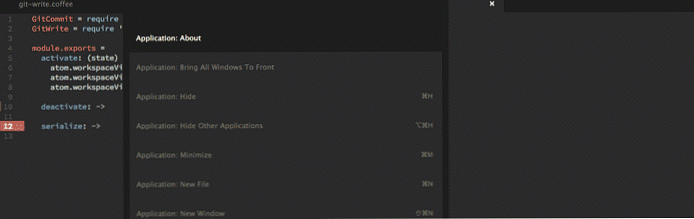
Fjern redigering
Fjern redigering hjelper deg med å se og redigere dine eksterne filer uten å forlate editoren eller ved bruk av andre ftp-applikasjoner. For å starte, opprett først en ny vert, og legg til via menyen Pakker> Fjernrediger> Legg til ny vert og sett inn innloggingsinformasjonen din. Nå kan du bla til de eksterne filene dine, bruk CTRL + ALT + B for å bla registrerte verter og se filene.